在CAD繪圖中,CAD圖框是我們常用的功能之一。通常在圖框的明細表上會顯示圖形的序號,每次繪圖都需要進行圖框的繪制及修改的話非常的麻煩,那么我們怎么自定義圖框上的明細表呢?接下來以浩辰CAD機械軟件為例給大家介紹一下方法。
CAD圖框中自定義明細表操作步驟:
1.打開軟件安裝文件夾下的明細表表頭文件,如下圖所示。
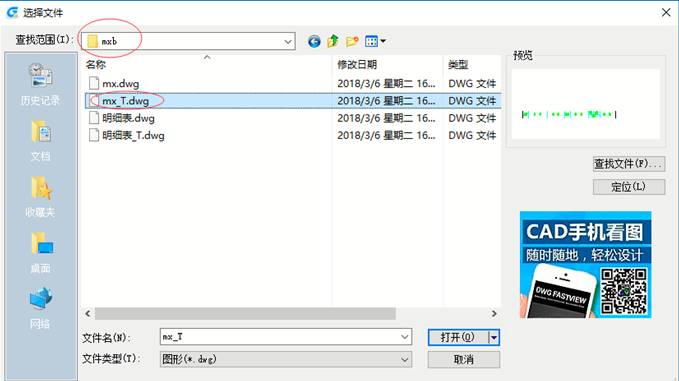
打開后,可以在此修改自定義你想要的格式,如下圖所示。
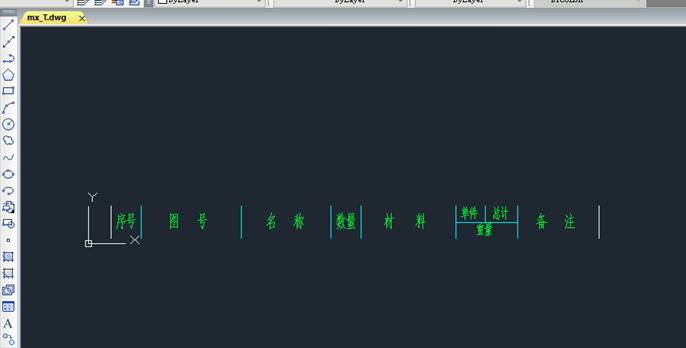
2. 自定義明細表頭
調用方式:浩辰機械—》系統維護工具->自定義明細表頭
輸入名稱:例如22,如下圖所示。

輸入基點:選擇右下角,如下圖所示。
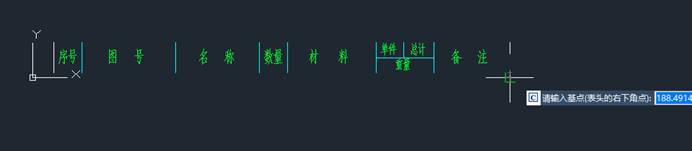
選擇對象:全選后,回車,如下圖所示。
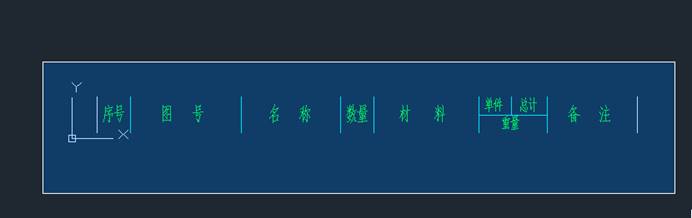
3. 打開軟件安裝文件夾下的明細表表體文件,如下圖所示。
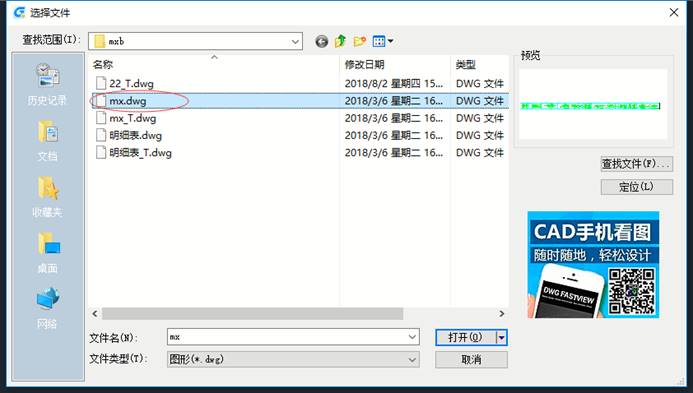
可以選中修改特性,比如字體樣式,高度等。也可以對整體表格的行高自行調整,如下圖7所示。
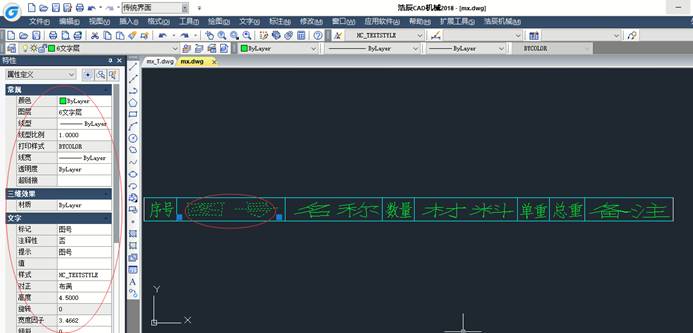
4.自定義明細表體
調用方式:浩辰機械->系統維護工具->自定義明細表體
輸入的名稱要和上面的一致,比如22,如下圖所示。
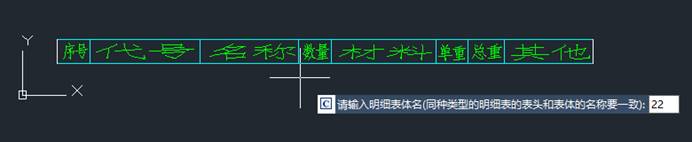
輸入基點:在右下方,如下圖所示。
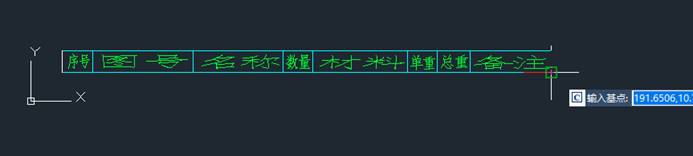
選擇對象:全選,如下圖所示。
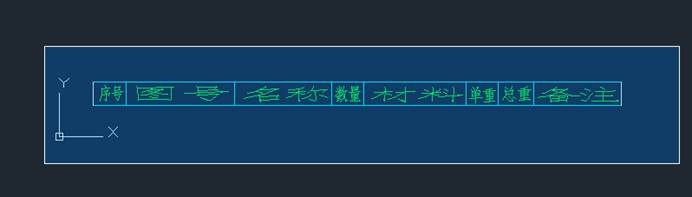
按下回車鍵,彈出下框,可以自己設置,如下圖所示。
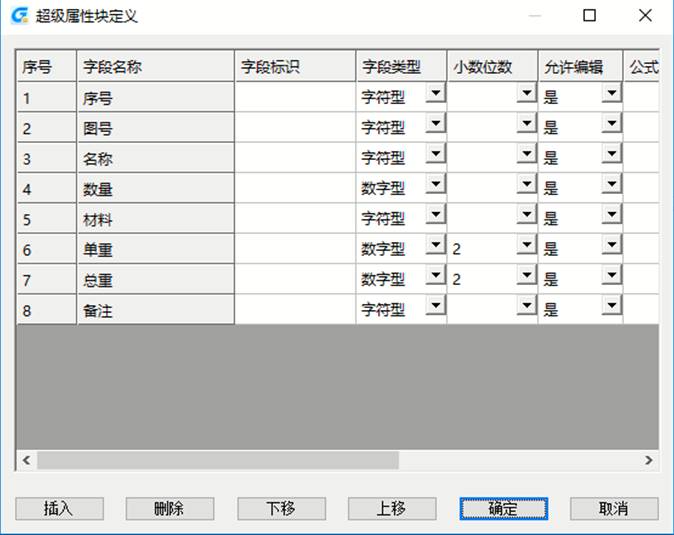
點擊確定后就完成了。
5.使用自定義明細表
調用:浩辰機械—》圖紙--》新建主圖框
在明細欄中就能看見我們上述自定義的明細表了,如下圖所示。

以上是關于CAD圖框中自定義明細表的操作教程,更多相關CAD教程,請訪問 : http://www.2008design.com
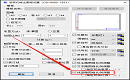
2023-09-08

2023-02-10
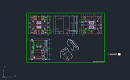
2022-05-30

2021-12-13
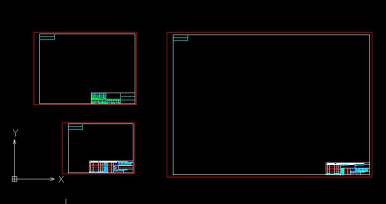
2019-07-18
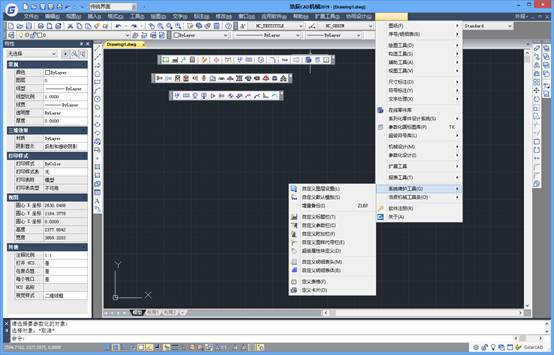
2019-06-11

2019-05-05
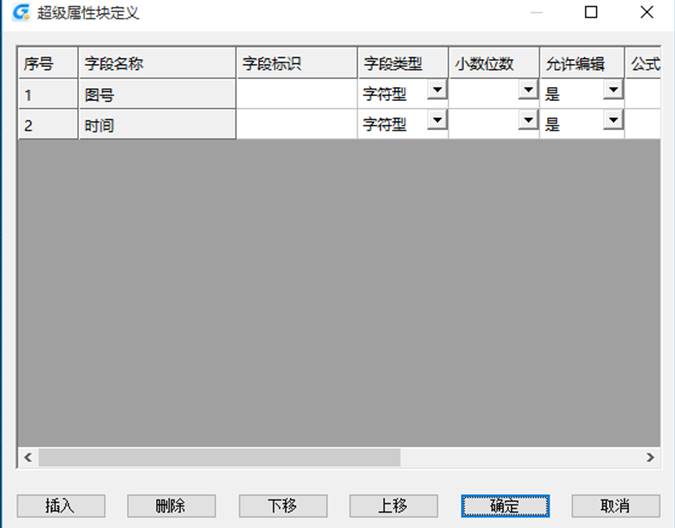
2019-05-05
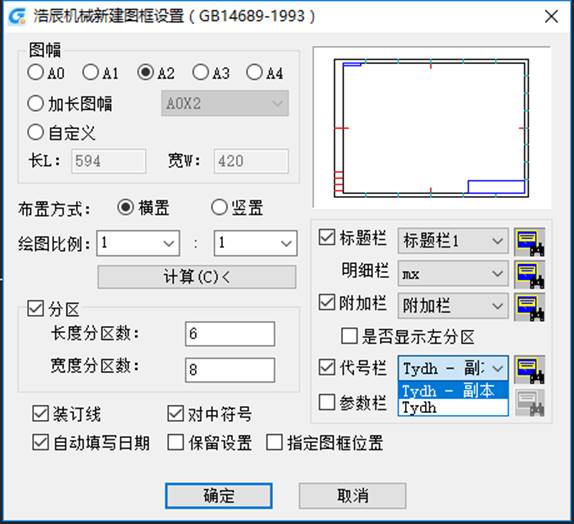
2019-05-05
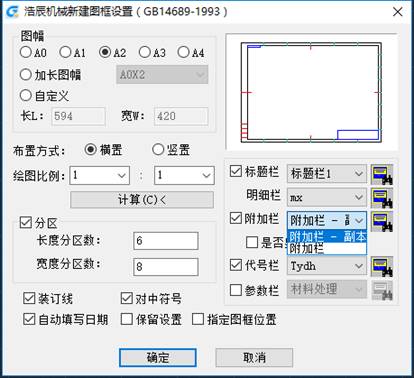
2019-05-05
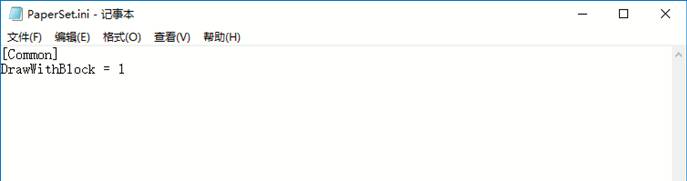
2019-05-05

2021-08-02
